Slik deaktiverer du autofyllfunksjonen i hvilken som helst nettleser
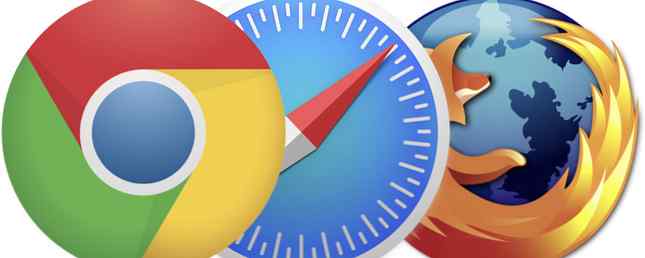
Mens autofyll kan ofte være en tidsbesparende funksjon som skal brukes når du er online, kan det også være en ganske irriterende funksjon. Og hvis du er på arbeidsdatamaskinen din, vil du sannsynligvis ikke lagre noen sensitive personlige opplysninger.
Vi har satt sammen en liste over trinnene som trengs for å deaktivere autofullføringsfunksjoner på de tre hovedleserne.
Chrome
Hvis du vil deaktivere autofyllinnstillinger i Chrome, klikker du på hamburger-menyen i Chrome og går til Innstillinger. Bla ned til bunnen av siden, og klikk på Avanserte innstillinger. Rull ned til Passord og skjemaer, og sørg for at “Aktiver Autofyll for å fylle ut webskjemaer” er ukontrollert.

Klikker “Administrer autofyllinnstillinger” lar deg selektivt redigere eller slette eksisterende autofyllingsoppføringer. I mobilversjonene av Chrome går du til Innstillinger> Autofyll skjemaer og fjerner merket for alternativet.
Safari
Hvis du vil deaktivere autofyllinnstillinger i Safari, går du til Safari-preferanser (Command + Comma). Naviger til fanen AutoFyll. Der kan du selektivt deaktivere autofyll innstillinger for informasjon fra ditt kontaktkort, brukernavn og passord, kredittkort og andre former.

I mobilversjonen av Safari går du til iOS-innstillingene dine> Safari> Autofyll. Der finner du en lignende liste over elementer for å deaktivere selektivt.
Firefox
Deaktivere autofyll på Firefox er litt annerledes. Naviger til Innstillinger og åpne kategorien Personvern. I rullegardinmenyen ved siden av Historikk velger du “Bruk egendefinerte innstillinger for historien”. Fjern merkingen “Husk søk og skjema historie”.

Som innstillingen indikerer, vil dette imidlertid også påvirke Firefox-søk som utføres i søkefeltet.
Foretrekker du å bruke autofyll i nettleseren din? Gi oss beskjed i kommentarene.
Utforsk mer om: Google Chrome, Mozilla Firefox, Safari Browser.


